在使用
X-Win32
工具远程登陆
Solaris
测试该平台下的应用程序
的过程中,由于
X-Win32
的
X-Server
版本与登陆的
Solaris
的
X-Server
的版本不一致,导致打开某些需要使用
X-Server
资源的窗体时,应用程序
软件自动异常退出。
为了解决服务器端(SUN
Solaris
)与客户端(
Windows 2000 Professional
)之间的
X-Server
不一致导致软件异常退出的问题,我们不得不采用新的
CDE
工具——
Hummingbird Exceed
。但在使用的过程中,发现
Hummingbird Exceed
并没有自动安装了中文字体。
这也就意味着我们透过
Hummingbird Exceed
登录中文版本的
应用程序
,应用程序界面上的中文字符将显示为乱码。考虑到
Hummingbird Exceed
工具的网络连接配置也比较复杂,现
针对这两个问题,将解决方法介绍一下:
一、网络连接配置
1
、安装完成后,通过【开始】
/
【程序】
/
【
Hummingbird Connectivity V8.0
】
/
【
Exceed
】
/
【
Xconfig
】打开
Xconfig
配置窗体。
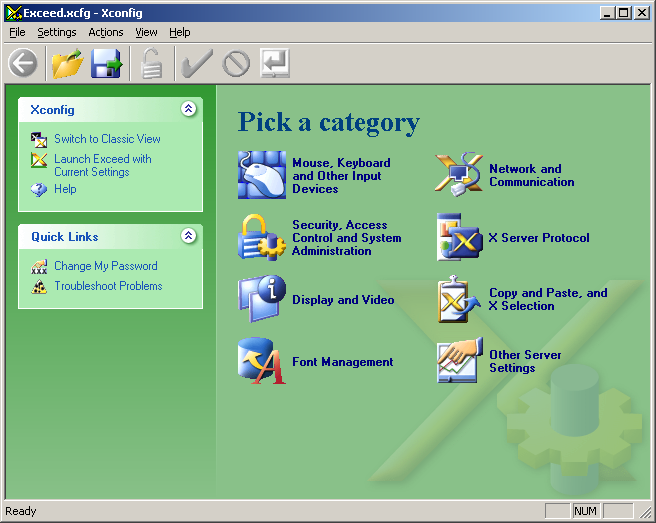
2
、点击【
Network and Communication
】的链接,进入页面后,选择
Startup Mode
为
XDMCP Broadcast
后,单击工具栏或页面左边的【
Validate and Apply Changes
】。
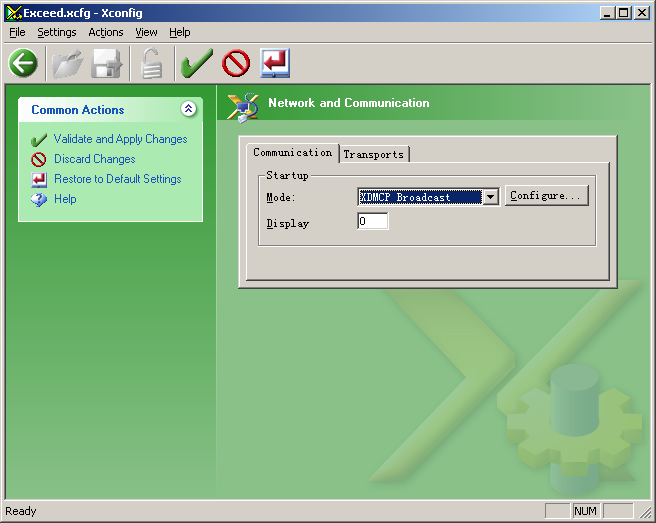
注:如果只有单个服务器需要连接,那么可以使用
XDMCP Query
,并通过
Configure
配置服务器
IP
地址(例如:
10.50.39
.163
)。
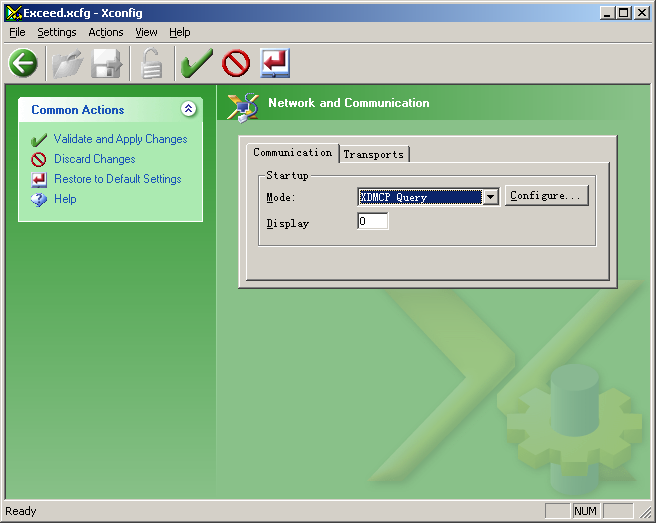
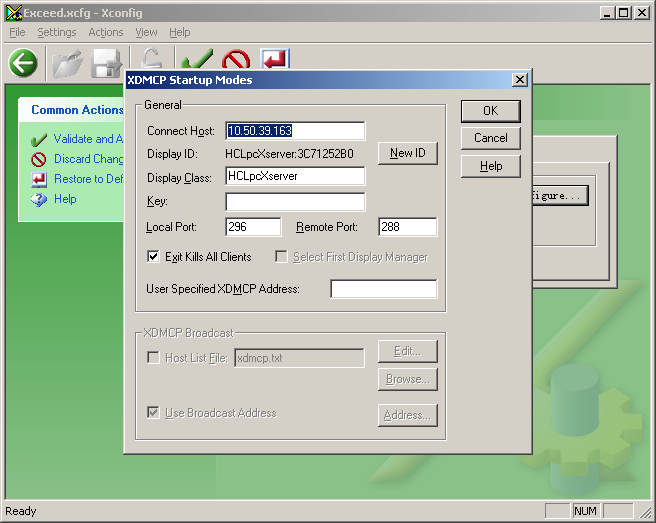
3
、利用工具栏的
Save As
保存刚才的配置信息后,点击窗体左边的【
Lannch Exceed with Current Seetings
】,下面将弹出如下的窗口。
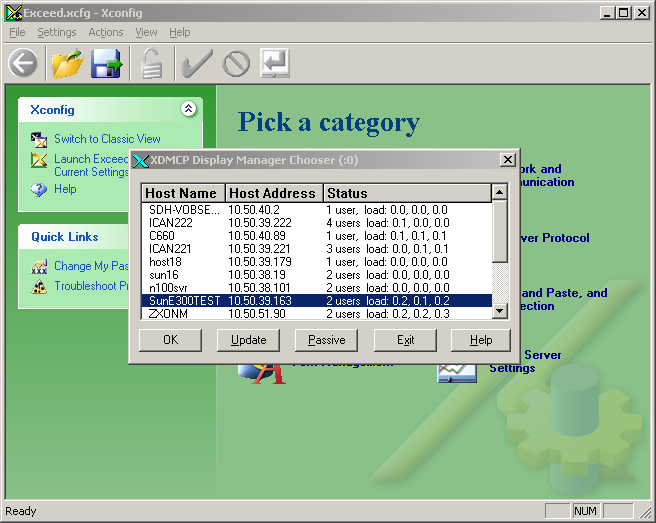
注:这里需要说明的是,因为选择的启动方式为
XDMCP
广播方式,所以该窗口列出的为
Exceed
本机所能连接到的所有
Solaris
的服务器名字和
IP
地址。
4
、选择你所需要连接的
Solaris
服务器记录,即可进入到该
Solaris
服务器的
CDE
界面了。
二、中文字体配置
1
、为了显示中文,我们需要将
Solaris Server
上的中文字体
FTP
下载到本地机器。
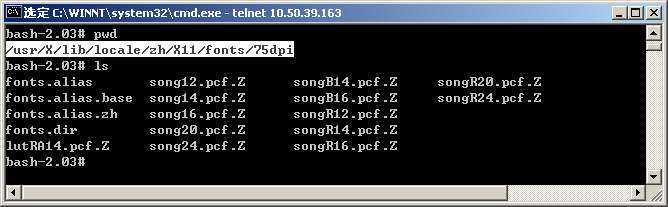
如上图,我们将“
/usr/X/lib/locale/zh /X11/fonts/75dpi
”
目录下的所有文件通过
FTP
下载到本地的某个目录中(
FTP
下载文件的方法这里略过),并且将图中扩展名为“
.Z
”的文件用
Winrar
解压缩。
2
、打开
Exceed
的配置程序
Xconfig
。
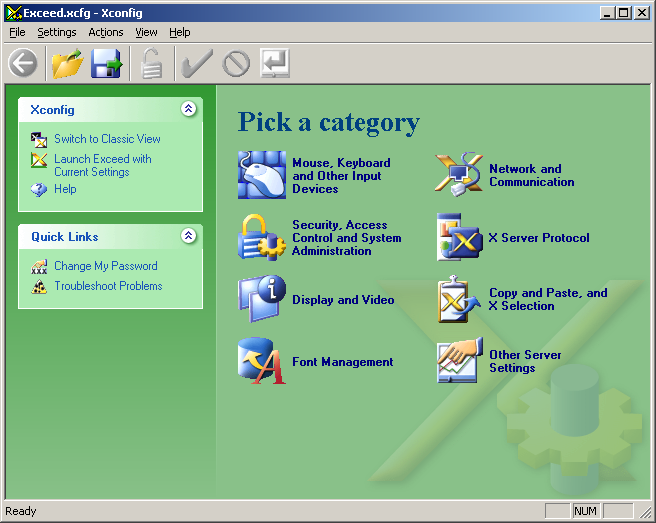
3
、点击【
Font Management
】的链接,进入页面后,选择【
Edit
】按钮。
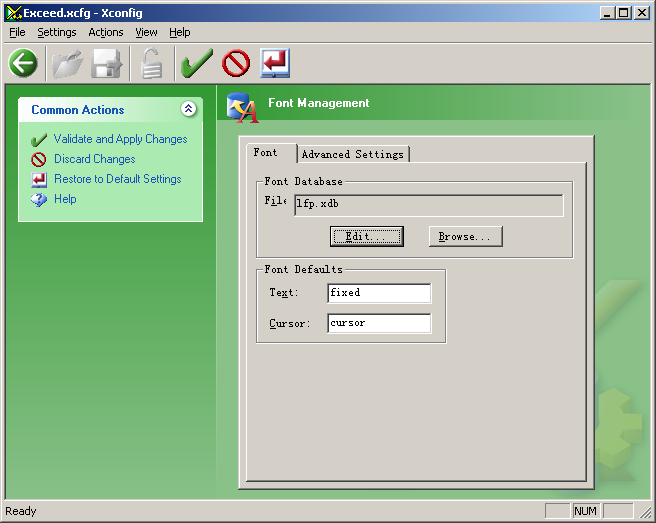
4
、打开【
Font Database
】窗体。
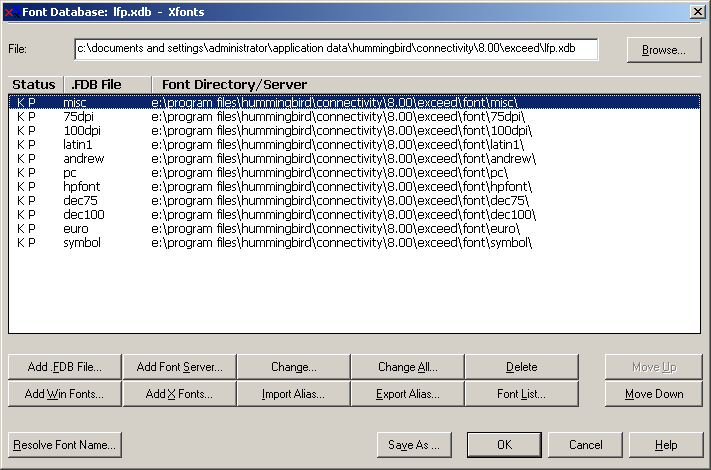
5
、在窗体中点击【
Add .FDB File…
】按钮后,弹出【
Add Font Database File
】对话框,在对话框中选择【
Browse…
】按钮,添加字体目录,并设置【
Font Database File(.fdb)
】为
zh
。单击【
OK
】返回【
Font Database
】窗口。
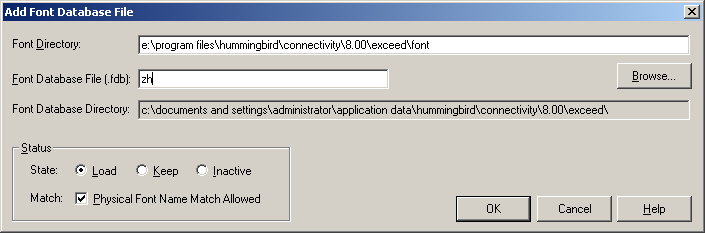
6
、通过【
Move Up
】按钮将刚才添加的字体目录移动到首行。
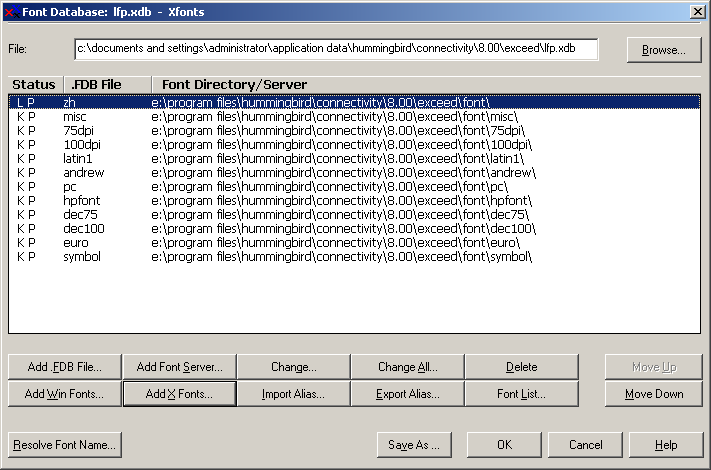
7
、单击【
Add X Fonts…
】按钮添加
X
字体。通过【
Browse…
】按钮,将从
Solaris Server
上下载的所有中文字体文件(扩展名为
.pcf
)选中。
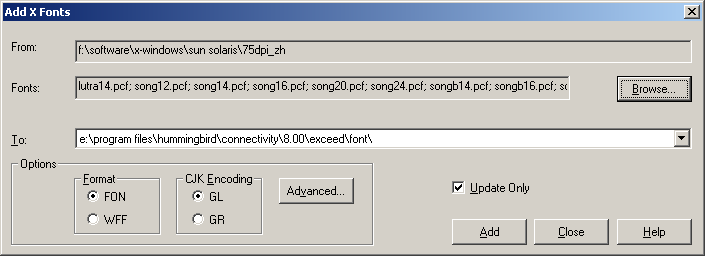
8
、单击上图中的【
Add
】按钮,你将看到如下的窗体,等待进度条完成后,单击【
OK
】。
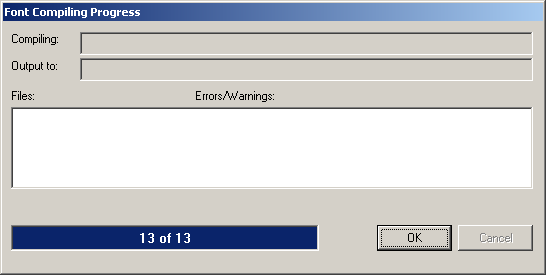
注:该过程的目的是将从
Solaris Server
上下载的中文字体文件转换为
Exceed
可以识别的
Font
文件。
9
、在【
Font Database
】窗体中点击【
Import Alias
】按钮,在【
Import Alias
】的对话框中选择
fonts.alias
文件。
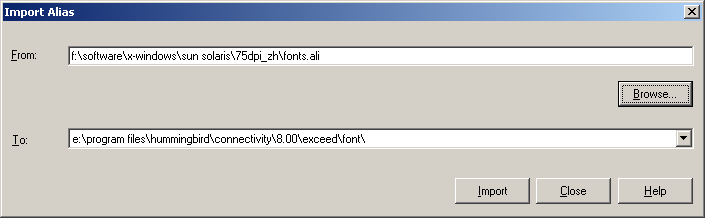
注意:这里系统可能不能选择扩展名为
.alias
的文件,只能选择扩展名为
.ali
的文件,此时,你需要将对应文件夹下的
fonts.alias
的文件名修改为
fonts.ali
。
10
、单击【
Font Database
】窗口的【
OK
】按钮。
打开
Exceed CDE
窗体,此时你应该可以看到显示中文字符的
CDE
了。
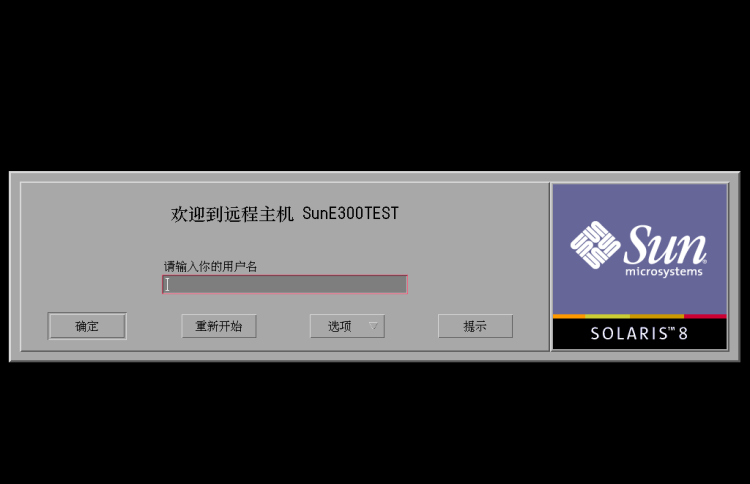

























 被折叠的 条评论
为什么被折叠?
被折叠的 条评论
为什么被折叠?








